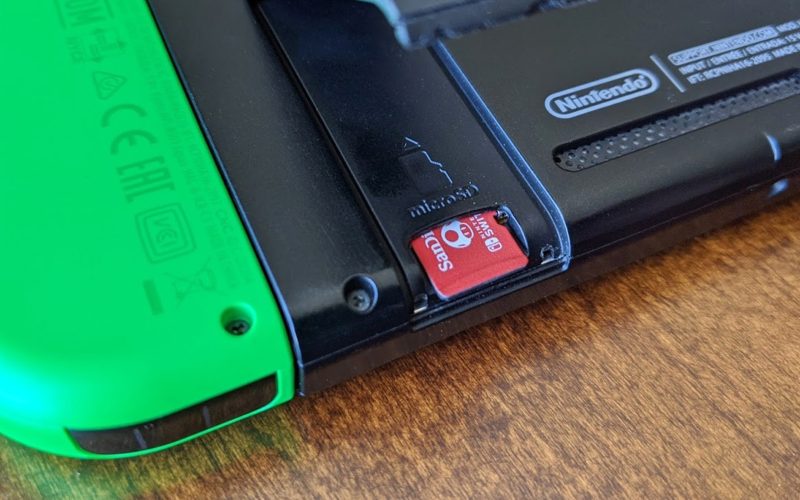Odată cu lansarea consolei Nintendo Switch 2, mulți jucători se confruntă cu o problemă clasică, dar importantă: cum îți transferi jocurile, capturile și datele de pe vechiul card microSD pe unul mai mare, fără să pierzi nimic în proces. Deși pare o operațiune simplă, există câteva detalii tehnice și pași esențiali care te pot scuti de ore întregi de reinstalări sau erori neașteptate. În continuare, vei găsi un ghid complet, clar și sigur pentru migrarea datelor între cardurile tale de memorie, perfect adaptat pentru noua generație Switch.
Pregătirea cardurilor și a consolei
Înainte de orice transfer, primul pas este verificarea compatibilității. Nintendo Switch 2 suportă carduri microSDXC de până la 2 TB, însă pentru o performanță optimă îți este recomandat să alegi un card cu viteză mare de citire și scriere — de exemplu, unul certificat UHS-I, cu o rată de transfer de minimum 100 MB/s. Cu cât cardul este mai rapid, cu atât timpii de încărcare vor fi mai mici, mai ales în cazul jocurilor digitale mari.
După ce ai noul card, asigură-te că Switch-ul este complet oprit, nu doar pus în modul Sleep. Scoate cu grijă vechiul microSD, apoi conectează-l la un computer folosind un adaptor de card. Aceasta este etapa în care vei face o copie completă a datelor existente.
Creează un folder clar denumit, de exemplu „Backup Switch”, pe desktopul tău. Copiază absolut toate fișierele de pe cardul vechi în acest folder. Nu modifica structura directoarelor — fiecare fișier are o poziție exactă, iar schimbarea acesteia ar putea face datele inutilizabile. În funcție de capacitate, procesul poate dura câteva minute sau chiar o oră, mai ales dacă ai multe jocuri descărcate din eShop.
Odată ce copia este completă, scoate în siguranță cardul vechi din computer și introdu noul microSD. Înainte să-l folosești, este recomandat să-l formatezi în format exFAT sau FAT32, în funcție de cerințele consolei tale. Switch 2 va recunoaște automat cardurile formate corect, dar dacă vrei să te asiguri, poți formata cardul direct din meniul consolei, din secțiunea System Settings > System > Formatting Options > Format microSD Card.
Transferul efectiv al datelor și verificarea conținutului
După ce ai pregătit noul card, reconectează-l la calculator și copiază toate fișierele din folderul „Backup Switch” înapoi pe card. Din nou, păstrează structura exactă a folderelor. Este esențial să nu redenumești fișierele și să nu muți manual conținutul dintr-un loc în altul, pentru că sistemul Switch 2 recunoaște anumite directoare după coduri interne.
După copiere, scoate în siguranță noul card și introdu-l în consola Switch 2. Pornește consola și accesează meniul principal. Dacă totul a decurs corect, jocurile digitale, capturile de ecran și videoclipurile vor apărea exact ca înainte. Este posibil ca unele titluri să necesite o verificare a datelor la prima pornire, însă nu va fi nevoie să le reinstalezi.
În cazul în care consola nu recunoaște fișierele, verifică din nou dacă formatul cardului este corect și dacă toate datele au fost copiate complet. Uneori, fișierele ascunse pot fi omise în timpul transferului — activează opțiunea de afișare a fișierelor ascunse înainte de a copia conținutul inițial.
Dacă preferi o soluție și mai sigură, poți folosi funcția de transfer direct prin Wi-Fi între două console Switch (dacă ai una veche și una nouă). În meniul System Settings, există o opțiune numită Transfer Your User and Save Data care te ajută să muți profilul și salvările în siguranță. Totuși, această metodă nu transferă jocurile digitale de pe card — doar datele utilizatorului.
Sfaturi utile pentru un transfer sigur și rapid
Chiar dacă procesul pare simplu, sunt câteva sfaturi care pot face diferența între o migrare reușită și pierderea completă a datelor. În primul rând, evită folosirea cardurilor de memorie ieftine, fără marcă. Chiar dacă funcționează la început, pot apărea coruperi de fișiere sau erori de scriere. Cardurile de la producători precum SanDisk, Samsung sau Kingston oferă o durată de viață mai mare și stabilitate garantată.
De asemenea, nu folosi funcția de cut & paste (tăiere și lipire) atunci când muți fișierele de pe un card pe altul. Dacă apare o eroare în timpul transferului, poți pierde datele definitiv. Cel mai sigur este să copiezi conținutul, să verifici dacă totul este complet, și abia apoi să ștergi datele de pe vechiul card.
Un alt detaliu important: salvările jocurilor nu sunt stocate pe cardul microSD, ci în memoria internă a consolei. Așadar, dacă schimbi consola, nu uita să activezi Nintendo Cloud Saves pentru a-ți păstra progresul. Serviciul este inclus în abonamentul Nintendo Switch Online și îți permite să restaurezi salvările pe orice alt dispozitiv conectat la același cont.
La final, după ce te-ai asigurat că totul funcționează, poți păstra vechiul card ca soluție de backup. Dacă îl formatezi, îl poți folosi ulterior pentru capturi video, fișiere media sau ca spațiu de stocare secundar.
Transferul datelor de pe un card microSD mai mare pe Switch 2 nu este complicat, dar necesită atenție la detalii. Urmând pașii corecți, poți evita erori, fișiere corupte și reinstalări inutile. Cu un pic de răbdare și un card de calitate, noul tău Switch 2 va fi pregătit pentru toate jocurile preferate, exact așa cum le aveai înainte — doar că acum, cu mult mai mult spațiu de stocare.